Heyecanla beklenen Vista Service Pack 1 artık resmi olarak indirilmeye sunuldu.
Fakat bu yamayı kurulum DVD'sine dahil etmek isteyenler Microsoft'tan olumsuz bir cevap alıyor: Microsoft'a göre SP1'i kurulum DVD'sine entegre etmek mümkün değil.
CHIP Online ise şöyle diyor: Yine de mümkün. Birkaç ufak numara ile Service Pack 1'i kurulum DVD'sine ekleyebilirsiniz. Böylece bir sonraki kurulumunuzda ilk önce Vista'yı sonra bir de üzerine SP1'i kurmak zorunda kalmayacaksınız.
Dikkat: Sabit diski farklı bölümlere ayırma veya yeni bir bölüm (partisyon) oluşturma gibi temel bilgilere sahip olduğunuzu varsayıyoruz. Zira SP1 entegre işleminde bu bilgilere ihtiyacınız olacak. Sabit disk bölümlemeyi sıfırdan anlatmak başlı başına bir konu olduğu için yazımızda bu işin detayına fazla inmeyeceğiz.
Gerekli araçlar
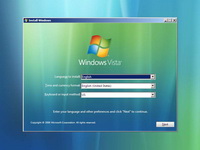
İşe başlamadan önce şu iki programı PC'nize indirin. İlk önce Windows Otomatik Yükleme Setini (Windows AIK) Microsoft'un web sitesinden indirmelisiniz. Programın boyutu 862 MB. İkinci olarak ise vLite aracına ihtiyacınız var. Son olarak ise Service Pack 1'in kurulum dosyasını çekmelisiniz. Linkler aşağıda:
Download:
- Vista Service Pack 1 (32-bit)
- Vista Service Pack 1 (64-bit)
İşte başlıyoruz
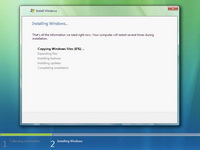
Şimdi ise sabit diskinizde yeni bir bölüm (mantıksal bölüm gibi) oluşturmalısınız. Eğer zaten fazladan boş bir partisyonunuz varsa buna gerek kalmayacaktır. İşte bu bölüme Windows Vista'yı bir kez daha kurmanız gerecek. Kurulumu yapmak için Vista-DVD'sini sürücüye takın, PC'nizi yeniden başlatın ve DVD ile açılış (boot) yapın. Asıl kurulum aşaması bittikten sonra "Out of the Box Experience" (OOBE, Sistem İlk Çalıştırma Deneyimi) ayarlarının yapıldığın yere geleceksiniz. Daha da basitleştirirsek, Vista kurulumu bittikten sonra bir kullanıcı adı ve şifre oluşturmanızın istendiği yer, OOBE ayarlarının yapıldığı yerdir. İşte tam burada hiçbir girişte bulunmadan kurulumu [Crtl]+[Shift]+[F3] tuş kombinasyonu ile terk ediyoruz.
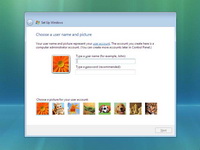 Bunu yaptıktan sonra SysPrep ismindeki pencerenin açık olduğu masaüstüne ulaşırsınız. Önemli: Bu pencereyi asla kapatmayın. Bir sonraki adım ise Servis Paketini kurmak olacak. EXE dosyasına çift tıklayın ve yönergeleri izleyin. Bilgisayar kurulum sırasında yeninden başlatılacaktır. Servis Paketi kurulduktan sonra tekrar masaüstüne ulaşırsınız. SysPrep penceresi halen açık olacaktır. Bu pencerede "Sistem İlk Çalıştırma Deneyimi" (OOB) kısmını seçin ve hemen aşağısında bulunan "Genelleştir" seçeneğinin yanına tik atın. Son olarak "Yeniden Başlat" ı seçin ve onaylayın.
Bunu yaptıktan sonra SysPrep ismindeki pencerenin açık olduğu masaüstüne ulaşırsınız. Önemli: Bu pencereyi asla kapatmayın. Bir sonraki adım ise Servis Paketini kurmak olacak. EXE dosyasına çift tıklayın ve yönergeleri izleyin. Bilgisayar kurulum sırasında yeninden başlatılacaktır. Servis Paketi kurulduktan sonra tekrar masaüstüne ulaşırsınız. SysPrep penceresi halen açık olacaktır. Bu pencerede "Sistem İlk Çalıştırma Deneyimi" (OOB) kısmını seçin ve hemen aşağısında bulunan "Genelleştir" seçeneğinin yanına tik atın. Son olarak "Yeniden Başlat" ı seçin ve onaylayın.
Sisteminizi yeninden açın. Burada önemli olan: Üzerine Service Pack'i kurduğunuz, en son Vista kurulumunu değil, eski sürümü başlatın (Boot menüsünde en alttaki seçenek bu olacaktır).
Windows AIK kullanımı
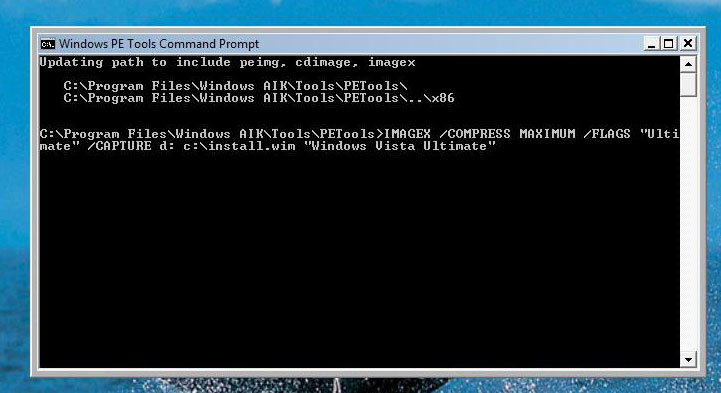
Gerisi ise kuracağınız WAIK ile devam ediyor. Programı tüm bu olaylardan önce de yükleyebilirsiniz. Program imaj dosyası olarak geldiği için CD/DVD'ye yazmalısınız veya uygun bir program ile sanal sürücüye yerleştirmelisiniz. Kurduktan sonra başlat menüsünde programlara girin, "Microsoft Windows AIK" i bulun ve onun altındaki "Windows PE Tools Command" seçeneğine tıklayın (kısayola sağ tıklayıp yönetici hakları açmanızı tavsiye ediyoruz). Daha sonrasında açılan komut istemi penceresine şu komutu girin:
IMAGEX /COMPRESS MAXIMUM /FLAGS "Ultimate" /CAPTURE d: c:\install.wim "Windows Vista Ultimate"
CAPTURE'den sonraki "d:" harfi Service Pack yüklü olan yeni Vista kurulumunun bulunduğu bölümü temsil ediyor. "c:\install.wim" ise oluşturulacak »install.wim« dosyasının nereye kaydedileceğini gösteriyor. "FLAGS" komutundan sonra ise kurmuş olduğunuz Vista sürümüne göre HomeBasic, HomePremium, Starter, Ultimate, Enterprise veya Business yazmalısınız (boşluk bırakmadan).
[Enter] ile işlemi onayladıktan sonra program yeni »install.wim« dosyasını oluşturmaya başlar. Bu aşama PC'nizin hızına göre bir miktar sürebilir. Geriye yaslanın ve bitmesini bekleyin.
Son aşama: Herşeyi DVD'ye yazın
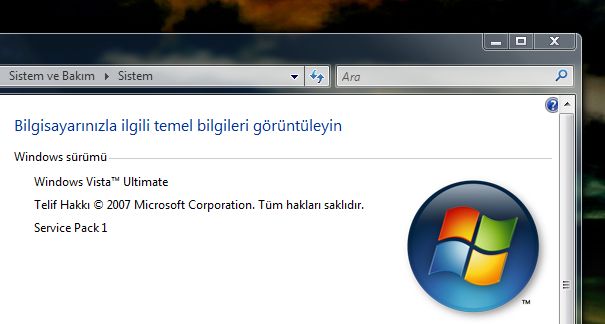
Daha sonrasında sabit diskinizdeki herhangi bir boş klasöre Vista kurulum DVD'sindeki tüm dosyaları kopyalamalısınız. Bir önceki aşamada oluşturulan yeni »install.wim« dosyasını, sabit diske kopyaladığınız Vista-DVD'sinin içindeki »Sources« klasörüne kopyalayın. Eski dosyanın üzerine yazım işlemini onaylayın.
Şimdi ise vLite görevini yerine getirecek: Programı kurun ve kaynak klasör olarak üzerine yazılmış »install.wim« dosyasının bulunduğu Vista kurulum DVD'si klasörünü gösterin. "Açılabilir ISO" oluşturmayı seçin. Son olarak ISO dosyasını vLite ile boş bir DVD'ye yazın.
İşte başardık: Bir dahaki sefere yeni oluşturduğunuz Vista-DVD'si ile Windows'u kurduğunuzda Service Pack 1 doğrudan sisteme dâhil edilmiş olacak.
